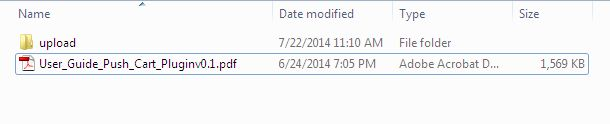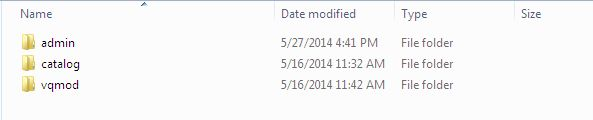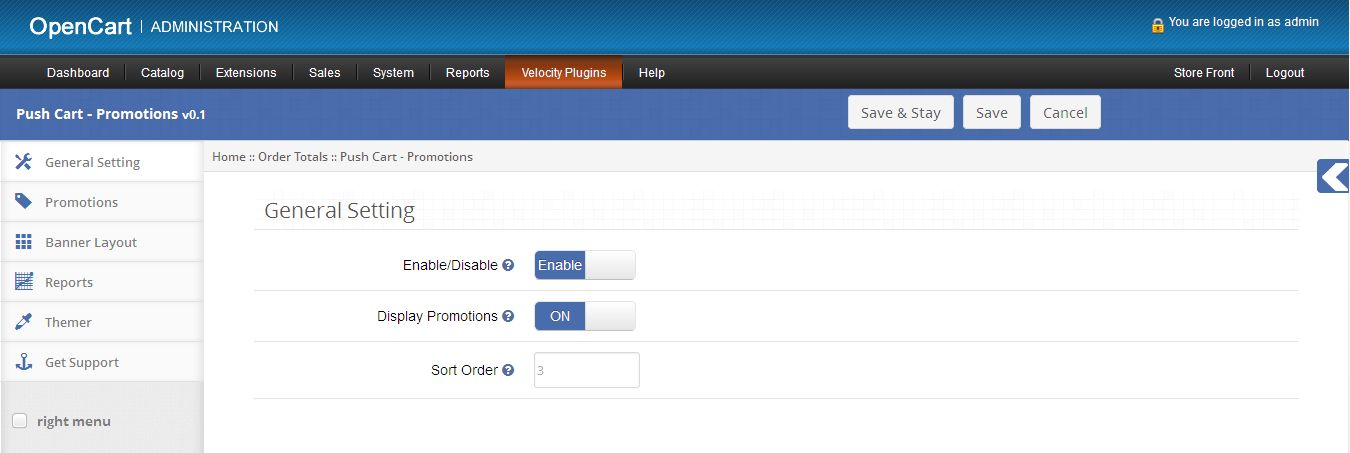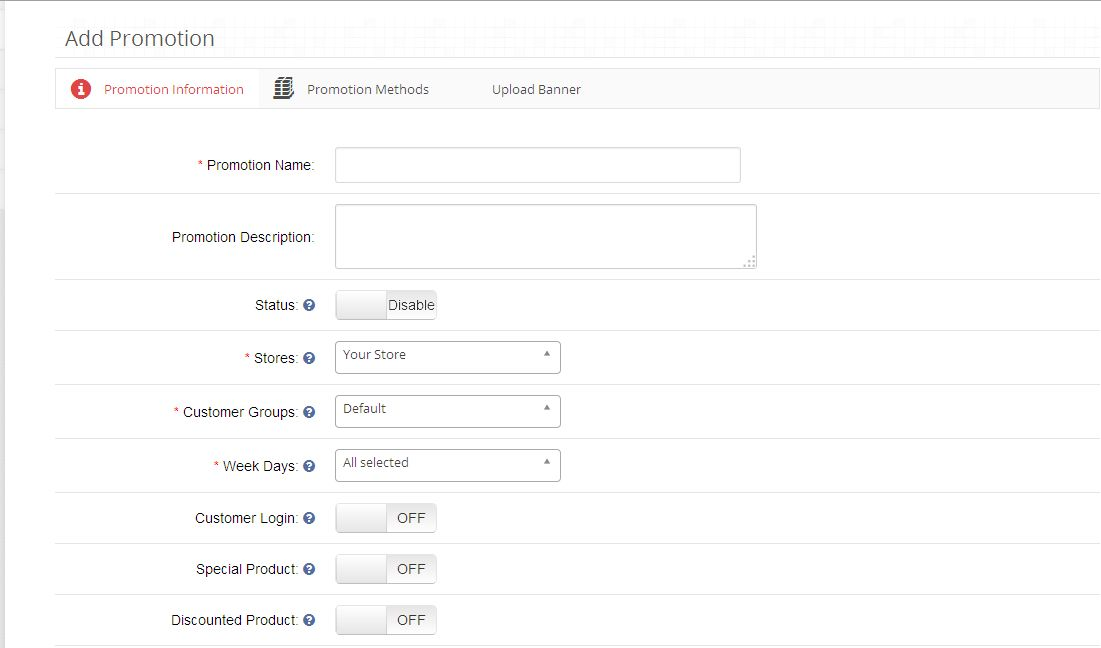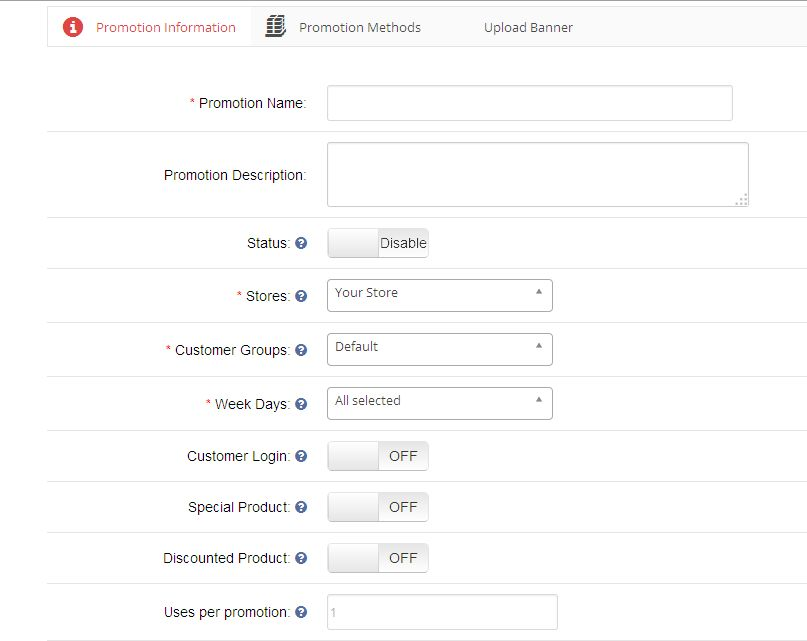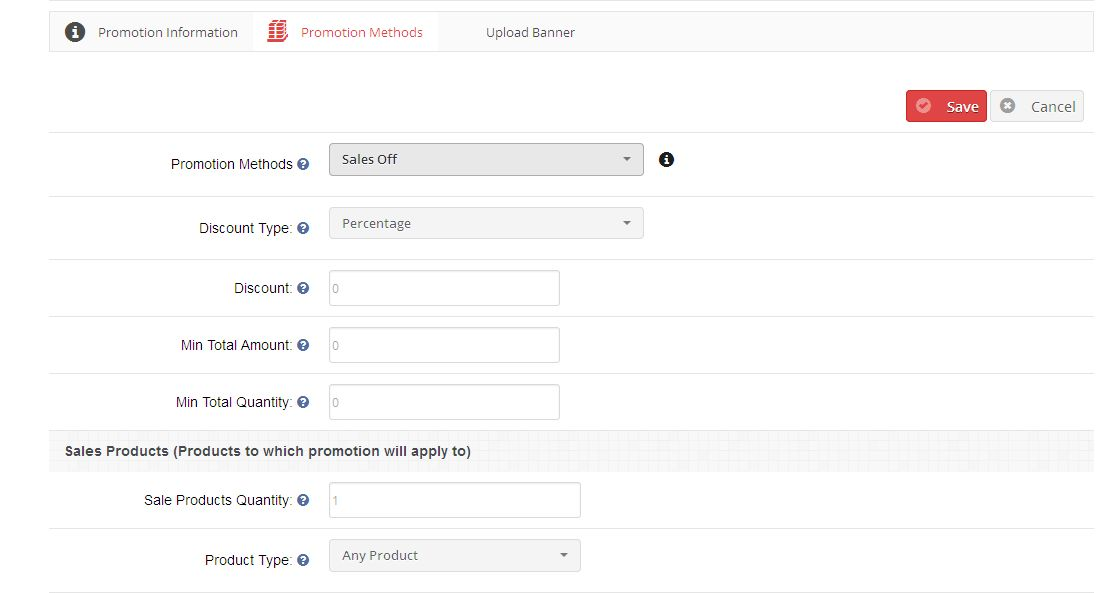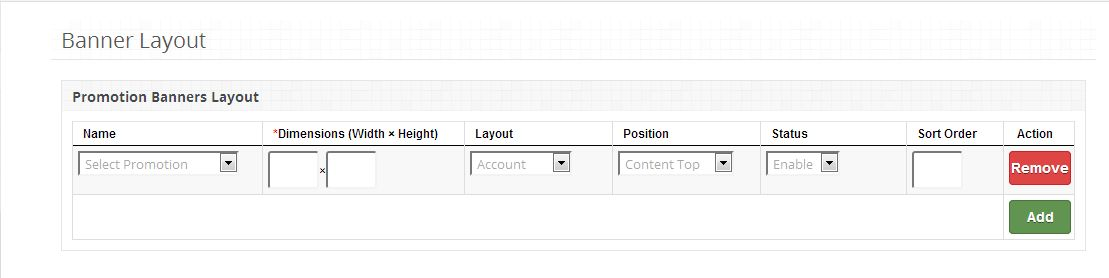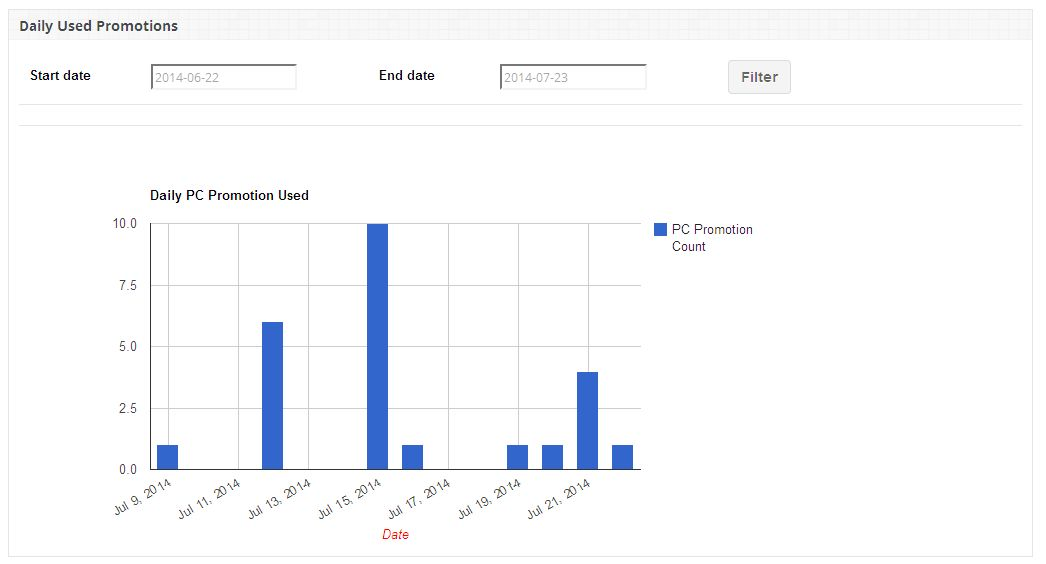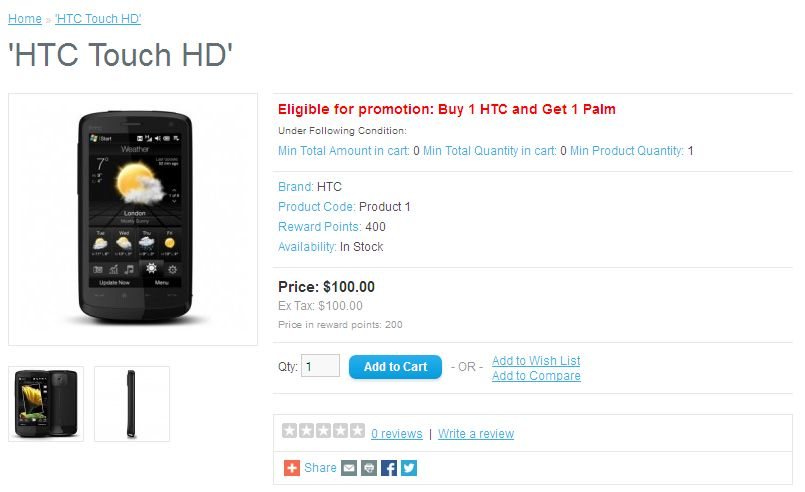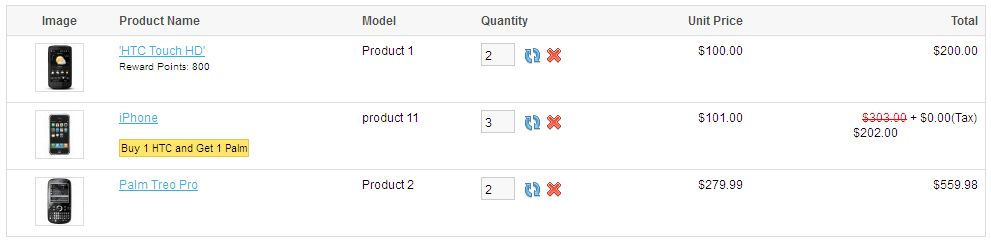Wie installiert man OpenCart Push Einkaufswagen-Aktion Plugin auf Ihrem Server
1. Laden Sie die Zip-Datei von open-cart herunter und entpacken Sie sie in einen Ordner. Nach dem Entpacken Ordner-Struktur von Push-Cart-Promotion-Plugin wird ähnlich wie in der folgenden Bildschirm angezeigt.
2. Öffnen Sie das Upload-Verzeichnis und Sie sehen folgende Ordnerstruktur.
3. Login via FTP & Drag drop alle Ordner in Ihrem Server-Root-Verzeichnis. Der Name des Standarddesignordners muss nicht in den Namen des Designordners geändert werden. Sie müssen VQMOD installiert haben, damit dieses Plug-in funktioniert. Wenn VQMOD nicht installiert ist, laden Sie es bitte herunter und installieren Sie es von dort hier: 4. Sie finden das Plug-In zur Installation in den Bestellsummen Ihres offenen Warenkorbes.
5. Klicken Sie auf den Link Installieren, um das Plugin zu installieren. 6. Löschen Sie die vqcache-Dateien aus dem vqmod / vqcache-Ordner. 7. Um das Push Cart – Promotion – Plugin zu übersteigen, klicken Sie auf den Bearbeiten – Button im Push Cart – Promotions – Modul, wie unten gezeigt.

8. Beim Klicken auf die Schaltfläche Bearbeiten öffnet sich das Modul für das Plugin. Es enthält die Navigationsleiste oben, das Menü links und den Hauptinhalt in der Mitte, wie unten gezeigt.
1. Registerkarte Allgemeine Einstellungen
1. Um dieses Plugin zu aktivieren, schalten Sie den Enable-Button von "Disable" auf "Enable", der sich rechts neben "Enable / Disable" befindet.
2. Um Promotionen auf der Produkt- und Warenkorbseite anzuzeigen, setzen Sie den Status Display Promotions auf Aktivieren. 3. Um die Sortierreihenfolge für Push Cart Promotion festzulegen, geben Sie den Wert in der Textbox rechts neben der Sortierreihenfolge ein.
2. Registerkarte "Angebote"
1. Auf dieser Registerkarte werden die Details aller Aktionen angezeigt, die im System vorhanden sind (siehe unten). 2. Sie können eine neue Aktion erstellen, bearbeiten oder eine vorhandene Aktion aus der Angebotsliste löschen.
Aktion hinzufügen / bearbeiten
1. Um eine neue Aktion hinzuzufügen, klicken Sie auf die Schaltfläche "Aktion hinzufügen", die oben in der Liste der Aktionsliste angezeigt wird. Daraufhin wird das Aktionsformular zum Hinzufügen angezeigt, wie unten dargestellt:
2. Add Promotion-Formular besteht aus drei Tabs:
- Informationen zur Werbeaktion
- Werbemethoden
- Werbebanner hochladen
Informationen zur Werbeaktion
Die Registerkarte "Aktionsinformationen" besteht aus folgenden Einträgen, die beim Erstellen der Werbung benötigt wurden:
a) Name der Werbeaktion (erforderlich): Name Ihrer Werbeaktion. b) Promotion Beschreibung: Beschreibung Ihrer Werbeaktion. c) Status: Aktionsstatus (Aktivieren / Deaktivieren). d) Stores (Erforderlich): Store, für den die Werbeaktion gelten soll. e) Kundengruppen (Erforderlich): Kundengruppen, auf die die Werbeaktion angewendet wird. f) Wochentage (erforderlich): Woche Tage, auf die die Werbeaktion angewendet wird. g) Kundenanmeldung: Legen Sie fest, ob der Kunde sich zur Nutzung der Aktion anmelden muss. h) Spezielle Produkte: Legen Sie fest, ob die Werbeaktion auf spezielle Produkte angewendet werden soll. i) Ermäßigte Produkte: Legen Sie fest, ob die Werbeaktion für Produkte mit Rabatt gelten soll. j) Verwendet pro Aktion (Erforderlich): Definieren Sie den Grenzwert für die Anzahl der Werbeaktionen, die von allen Kunden verwendet werden können. Setze 0 für unbegrenzt. k) Verwendung pro Kunde (Erforderlich): Definieren Sie das Limit für die Anzahl der Werbeaktionen, die von einzelnen Kunden genutzt werden können. Setze 0 für unbegrenzt. l) Startdatum (erforderlich): Definieren Sie das Startdatum für die Aktion. m) Enddatum (erforderlich): Definieren Sie das Enddatum für die Aktion. n) Sortierreihenfolge: Legt die Sortierreihenfolge für die Werbung fest.
Werbemethoden
Die Registerkarte "Promotion-Methoden" besteht aus folgenden Einträgen, die beim Erstellen der Werbung benötigt wurden:
a) Aktionsmethode (erforderlich): Um eine Aktion innerhalb des Systems zu erstellen, muss der Aktionsmethodentyp aus den folgenden Heraufstufungsmethoden ausgewählt werden: 1) Verkauf aus Mit dieser Heraufstufungsmethode können Sie eine Aktion erstellen, um Rabatte auf Verkaufsprodukte bereitzustellen. Beispiel: a) Kaufe Produkt X und Hole 10% Rabatt auf Produkt X b) Kaufe Produkt X und Produkt Y und Hole 50% Rabatt auf Produkt X und Y 2) Buy X und Get Y Mit dieser Promotion-Methode kannst du Promotions erstellen Rabatt auf beworbene Produkte gewähren. Beispiel: a) Produkt X kaufen und Produkt Y frei kaufen b) Produkt X und Produkt Y kaufen und 50% Rabatt auf Produkt Z 3) $ X mehr ausgeben und $ Y Rabatt erhalten Mit dieser Aktionsmethode können Sie Werbung wie " $ X mehr mit Produkt X ausgegeben und 50% Rabatt auf Produkt X ". 4) Günstigstes Produkt kostenlos Mit dieser Werbemethode können Sie Angebote erstellen, um Rabatt auf günstigste Produkte im Einkaufswagen zu gewähren. Beispiel: a) Kaufen Sie Produkte X, Y und Z und erhalten Sie 40% Rabatt auf das billigste Produkt b) Kaufen Sie Produkte X, Y und Z und Get billigstes Produkt kostenlos b) Rabatt-Typ: Wählen Sie Rabatt-Typ (Prozent / Fixed). Der Standardwert ist Prozentsatz. c) Rabatt (erforderlich): Geben Sie den Rabattwert an. (Rabatt wird angewendet Produktpreis). d) Minimaler Gesamtbetrag (erforderlich): Legen Sie die Mindestmenge an Einkaufswagen fest, die für die Nutzung der Aktion erreicht werden muss. e) Minimale Gesamtmenge (erforderlich): Legen Sie die Mindestmenge fest, die für die Verwendung der Aktion erreicht werden muss. f) Verkaufsproduktmenge (erforderlich): Definieren Sie die Verkaufsproduktmenge. (Erforderlich bei den Verkaufsmethoden Verkauf Aus & Verbrauchte $ X mehr und Bekommen $ Y Aus) g) Produkttyp: Wählen Sie den Produkttyp (Alle / Alle Produkte). (Beliebiges Produkt – Rabatt, der gewährt wird, wenn eines der ausgewählten Produkte im Warenkorb vorhanden ist, Alle Produkte – Rabatt, der angewendet werden soll, wenn alle ausgewählten Produkte im Warenkorb vorhanden sind). h) Verbrauchter Betrag (erforderlich): Definieren Sie den ausgegebenen Betrag. (Erforderlich bei der Promotion-Methode $ X mehr ausgeben und $ Y ausbezahlen) i) Produkt kaufen (Erforderlich): Wählen Sie ein Produkt mit einer Menge aus (Erforderlich mit der Werbemethode Kaufen X und Bekommen Y). j) Produkt erhalten (erforderlich): Wählen Sie das Produkt mit der Menge aus (Erforderlich mit der Werbemethode Kaufen X und Get Y).
Werbebanner
Die Registerkarte "Werbebanner" besteht aus folgenden Einträgen, die beim Anlegen der Werbung benötigt wurden:
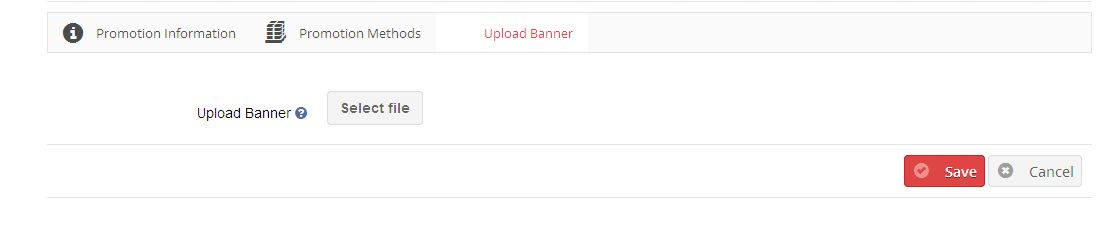
a) Banner hochladen (optional): Sie können ein Banner mit einer Werbeaktion hochladen, die im Laden angezeigt werden soll. Um Werbebanner im Laden anzuzeigen, verweisen Sie auf die Registerkarte Werbebanner.
3. Banner Layout Registerkarte
1. Auf dieser Registerkarte werden die Details aller Werbebanner aufgelistet, die im System vorhanden sind, wie unten gezeigt.
2. Sie können neue Banner hinzufügen oder vorhandene Banner aus der Bannerliste entfernen. 3. Sie können folgende Felder für das Promotion-Banner definieren: a) Banner-Layout: Wählen Sie die Promotion aus der Liste mit dem Banner, das im Store angezeigt werden soll. b) Dimension (Breite * Höhe): Definieren Sie die Dimension (Breite * Höhe) für das Banner, das im Geschäft angezeigt werden soll. c) Layout: Legen Sie das Layout für das Banner fest (Seite, auf der das ausgewählte Banner angezeigt werden soll). d) Position: Legen Sie die Position für das Banner fest. e) Status: Definieren Sie den Bannerstatus. (Standard wird aktiviert) f) Sortierreihenfolge: Legen Sie die Sortierreihenfolge für Banner fest.
4. Registerkarte Berichte
1. Die Registerkarte "Promotion-Berichte" besteht aus drei Diagrammen, die die grafische Darstellung der verwendeten Promotion im System zeigen: a) Verkäufe mit Push-Warenkorb-Promotion: Dieses Diagramm gibt die geschätzten Gesamtverkäufe mit Push-Cart-Promotion in Bezug auf Verkäufe ohne Push-Promotion an .
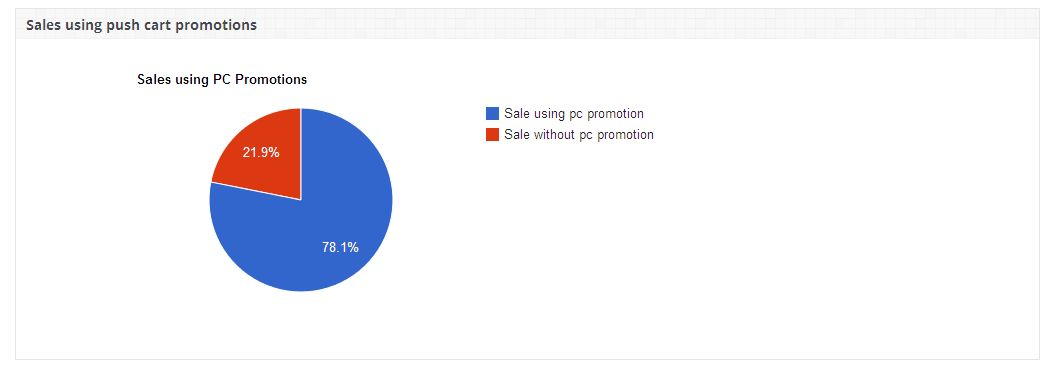
b) Most Used Five Push Einkaufswagen-Aktion: Diese Tabelle zeigt die meistgenutzte Fünf-Push-Cart-Aktion unter allen Promotionen innerhalb des Systems.
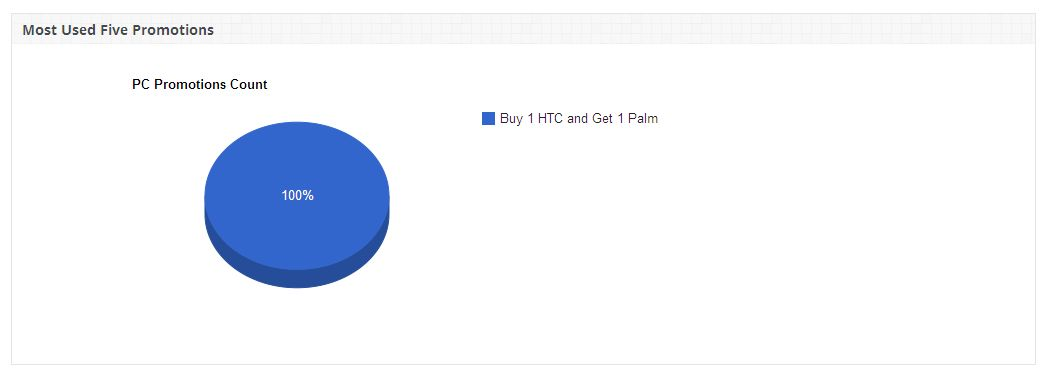
c) Tägliche Verwendung von Push Cart Promotion: In diesem Warenkorb wird die Anzahl der Push Cart-Werbeaktionen angezeigt, die täglich verwendet werden. Sie können die Anzahl der Push-Cart-Promotion innerhalb der bestimmten Daten mit Filter erhalten.
Promotion auf Stores
1. Die Werbeaktion wird auf der Produktseite mit den folgenden Bedingungen angezeigt: a) Mindestbetrag: Mindestbetrag, der für die Nutzung der Aktion erreicht werden muss. b) Minimale Gesamtmenge: Minimale Gesamtmenge, die zur Nutzung der Aktion erreicht werden muss. c) Mindestproduktmenge: Mindestproduktmenge, die für die Nutzung der Aktion erreicht werden muss.
2. Die Werbeaktion, die auf ein Produkt im Einkaufswagen angewendet wird, wird wie folgt angezeigt: Einkaufswagenseite, Bestellsumme, Checkout-Seite.
3. Wenn eine Werbeaktion für ein Produkt im Warenkorb vorhanden ist, wird der Einkaufswagen unten angezeigt Einkaufswagenseite Dadurch kann der Benutzer ermäßigte Produkte einfacher in den Warenkorb legen.